Three.js3D旋转动画实现教程
哈喽!今天心血来潮给大家带来了《Three.js实现3D旋转动画教程》,想必大家应该对文章都不陌生吧,那么阅读本文就都不会很困难,以下内容主要涉及到,若是你正在学习文章,千万别错过这篇文章~希望能帮助到你!
要实现JavaScript中的3D旋转效果,应使用Three.js库进行开发。具体步骤如下:1. 引入Three.js库;2. 创建场景(Scene)作为舞台;3. 创建相机(Camera)设置视角;4. 创建渲染器(Renderer)负责绘制;5. 创建3D对象并添加到场景中;6. 使用requestAnimationFrame创建动画循环,并在循环中更新对象的rotation属性以实现旋转。此外,为优化性能,需减少多边形数量、优化纹理、减少Draw Calls、使用WebGL2等策略。加载外部模型时可使用GLTF/GLB格式并通过THREE.GLTFLoader导入。处理鼠标点击交互则通过THREE.Raycaster检测射线与物体的相交。这些方法共同构成了Three.js开发中实现3D旋转、性能优化、模型加载和用户交互的核心流程。

要实现JavaScript中的3D旋转效果,Three.js是一个非常棒的选择。它简化了WebGL的复杂性,让你能更专注于创造视觉效果。
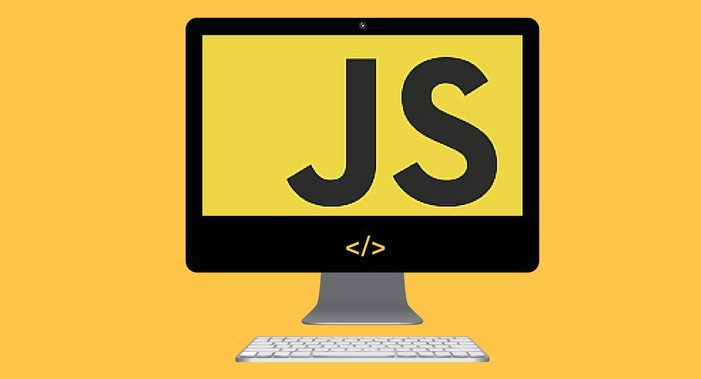
使用Three.js创建3D旋转动画
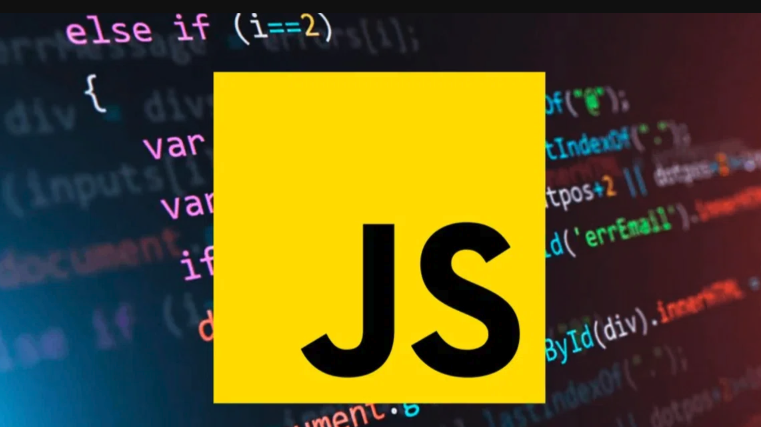
首先,你需要设置Three.js环境。这包括引入Three.js库,创建一个场景(Scene)、一个相机(Camera)和一个渲染器(Renderer)。场景就像一个舞台,相机是你的视角,渲染器则负责将场景绘制到屏幕上。
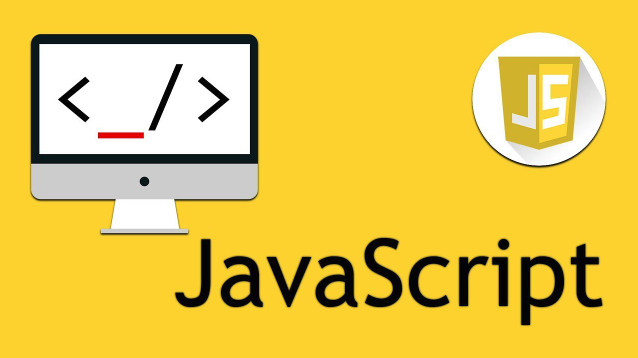
<!DOCTYPE html>
<html>
<head>
<title>Three.js 3D Rotation</title>
<style>
body { margin: 0; }
canvas { display: block; }
</style>
</head>
<body>
<script src="https://threejs.org/build/three.js"></script>
<script>
// 1. 创建场景
const scene = new THREE.Scene();
// 2. 创建相机
const camera = new THREE.PerspectiveCamera( 75, window.innerWidth / window.innerHeight, 0.1, 1000 );
camera.position.z = 5; // 将相机向后移动
// 3. 创建渲染器
const renderer = new THREE.WebGLRenderer();
renderer.setSize( window.innerWidth, window.innerHeight );
document.body.appendChild( renderer.domElement );
// 4. 创建一个立方体(或其他3D对象)
const geometry = new THREE.BoxGeometry();
const material = new THREE.MeshBasicMaterial( { color: 0x00ff00, wireframe: true } ); // 绿色线框
const cube = new THREE.Mesh( geometry, material );
scene.add( cube );
// 5. 创建动画循环
function animate() {
requestAnimationFrame( animate );
// 旋转立方体
cube.rotation.x += 0.01;
cube.rotation.y += 0.01;
renderer.render( scene, camera );
}
animate();
</script>
</body>
</html>这段代码创建了一个绿色的线框立方体,并使其绕X轴和Y轴旋转。requestAnimationFrame函数用于创建一个动画循环,它会告诉浏览器在下次重绘之前调用animate函数,从而实现流畅的动画效果。
Three.js性能优化:如何避免卡顿?
优化Three.js性能是一个持续的过程,特别是当场景变得复杂时。以下是一些可以尝试的策略:
减少多边形数量: 3D模型的多边形越多,渲染的负担就越重。尽量使用低多边形模型,或者使用LOD(Level of Detail)技术,根据物体与相机的距离动态调整模型的复杂度。
纹理优化: 纹理是影响性能的另一个关键因素。使用压缩纹理格式(如
.dds或.ktx),并确保纹理的分辨率与实际需求相匹配。避免使用过大的纹理。减少Draw Calls: Draw Calls是指CPU向GPU发出的渲染指令。每个Draw Call都有一定的开销,所以尽量减少Draw Calls的数量。可以使用
THREE.InstancedMesh来渲染大量相同的物体,或者使用THREE.BufferGeometry来合并多个几何体。阴影优化: 阴影会显著增加渲染负担。如果不需要高质量的阴影,可以降低阴影贴图的分辨率,或者使用烘焙阴影贴图。
使用WebGL2: WebGL2提供了许多性能优化特性,如实例化渲染、变换反馈等。如果你的目标用户支持WebGL2,可以考虑使用它。
避免频繁的场景更新: 尽量减少每帧需要更新的物体数量。如果某些物体不需要动画,可以将它们设置为静态的。
使用性能分析工具: Three.js提供了性能分析工具,可以帮助你找出性能瓶颈。使用
THREE.WebGLRenderer.info可以查看渲染器的统计信息,如Draw Calls数量、三角形数量等。
Three.js加载外部模型:如何导入GLTF/GLB模型?
Three.js可以加载多种3D模型格式,其中GLTF/GLB格式是推荐的选择。GLTF(GL Transmission Format)是一种开放标准的3D模型格式,它旨在高效地传输和加载3D场景。GLB是GLTF的二进制版本,它将所有资源(如几何体、纹理等)打包到一个文件中,方便传输。
要加载GLTF/GLB模型,你需要使用THREE.GLTFLoader。
import { GLTFLoader } from 'three/examples/jsm/loaders/GLTFLoader.js';
const loader = new GLTFLoader();
loader.load( 'path/to/your/model.glb', function ( gltf ) {
scene.add( gltf.scene );
}, undefined, function ( error ) {
console.error( error );
} );这段代码首先创建一个GLTFLoader实例,然后调用load方法加载模型。load方法接受三个参数:
- 模型的URL。
- 加载成功后的回调函数。该函数接受一个
gltf对象作为参数,该对象包含了模型的场景、相机、动画等信息。你可以将gltf.scene添加到场景中,从而显示模型。 - 加载失败后的回调函数。
GLTF/GLB模型的优势在于:
- 高效: GLTF/GLB格式针对实时渲染进行了优化,具有高效的压缩和传输特性。
- 开放标准: GLTF是一种开放标准,受到广泛的支持。
- 易于使用: Three.js提供了
GLTFLoader,可以方便地加载GLTF/GLB模型。
Three.js如何处理用户交互:鼠标点击事件?
在3D场景中添加用户交互是提升用户体验的关键。Three.js提供了多种方式来处理用户交互,其中鼠标点击事件是最常见的交互方式之一。
要处理鼠标点击事件,你需要使用THREE.Raycaster。Raycaster用于从相机发射一条射线,检测该射线与场景中的物体是否相交。
const raycaster = new THREE.Raycaster();
const mouse = new THREE.Vector2();
function onMouseClick( event ) {
// 将鼠标位置归一化为-1到+1之间的值
mouse.x = ( event.clientX / window.innerWidth ) * 2 - 1;
mouse.y = - ( event.clientY / window.innerHeight ) * 2 + 1;
// 通过相机和鼠标位置更新射线
raycaster.setFromCamera( mouse, camera );
// 计算射线与物体的相交
const intersects = raycaster.intersectObjects( scene.children );
if ( intersects.length > 0 ) {
// intersects[0].object 是被点击的物体
console.log( '点击了物体:', intersects[0].object );
// 可以对被点击的物体进行操作
intersects[0].object.material.color.set( 0xff0000 ); // 将颜色设置为红色
}
}
window.addEventListener( 'click', onMouseClick, false );这段代码首先创建一个Raycaster实例和一个Vector2实例,用于存储鼠标位置。onMouseClick函数在鼠标点击时被调用。该函数首先将鼠标位置归一化为-1到+1之间的值,然后使用raycaster.setFromCamera方法更新射线。最后,使用raycaster.intersectObjects方法计算射线与场景中物体的相交。如果射线与物体相交,则intersects数组将包含相交的物体。你可以通过intersects[0].object访问被点击的物体。
需要注意的是,raycaster.intersectObjects方法会检测射线与场景中所有物体的相交。如果场景中的物体数量很多,这可能会影响性能。为了提高性能,你可以将需要检测的物体添加到单独的组中,然后使用raycaster.intersectObjects方法只检测该组中的物体。
const clickableObjects = []; // 存储可点击的物体 // 将可点击的物体添加到clickableObjects数组中 clickableObjects.push( cube ); // 在onMouseClick函数中,只检测clickableObjects数组中的物体 const intersects = raycaster.intersectObjects( clickableObjects );
通过使用Raycaster,你可以方便地在Three.js场景中处理鼠标点击事件,实现丰富的用户交互。
以上就是本文的全部内容了,是否有顺利帮助你解决问题?若是能给你带来学习上的帮助,请大家多多支持golang学习网!更多关于文章的相关知识,也可关注golang学习网公众号。
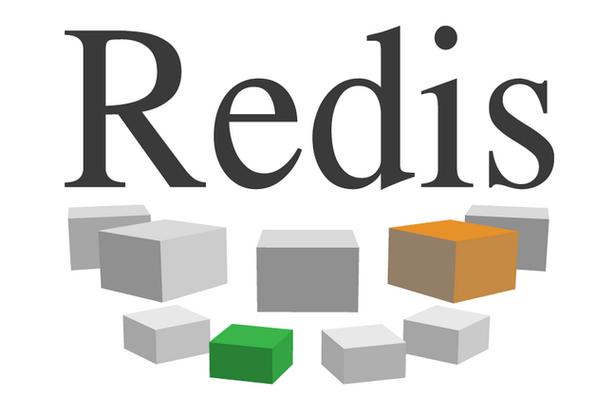 Redis崩溃后重启与数据恢复方法
Redis崩溃后重启与数据恢复方法
- 上一篇
- Redis崩溃后重启与数据恢复方法

- 下一篇
- Win7自动登录失败怎么修复
-
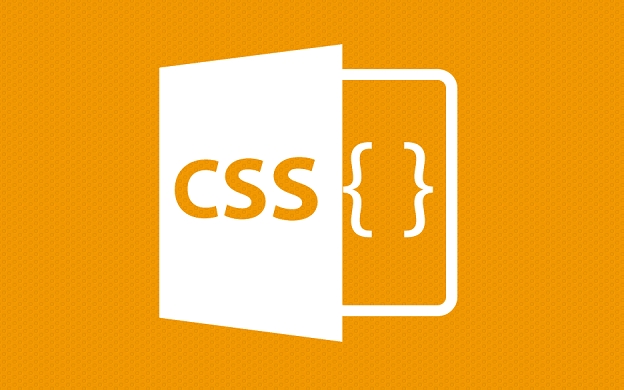
- 文章 · 前端 | 2分钟前 |
- CSSGridfr单位使用详解
- 333浏览 收藏
-

- 文章 · 前端 | 6分钟前 |
- JS实现文件上传方法详解
- 412浏览 收藏
-
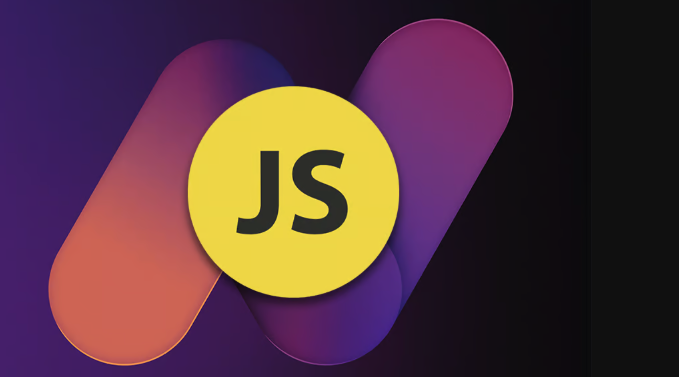
- 文章 · 前端 | 14分钟前 | JavaScript TypeScript 功能扩展 装饰器模式 @decorator
- JavaScript装饰器模式全解析
- 322浏览 收藏
-

- 文章 · 前端 | 18分钟前 |
- CSS悬停显示隐藏内容方法
- 138浏览 收藏
-

- 文章 · 前端 | 20分钟前 |
- JavaScript多语言动态加载方法详解
- 148浏览 收藏
-

- 文章 · 前端 | 27分钟前 |
- 二分查找原理与JS实现详解
- 435浏览 收藏
-
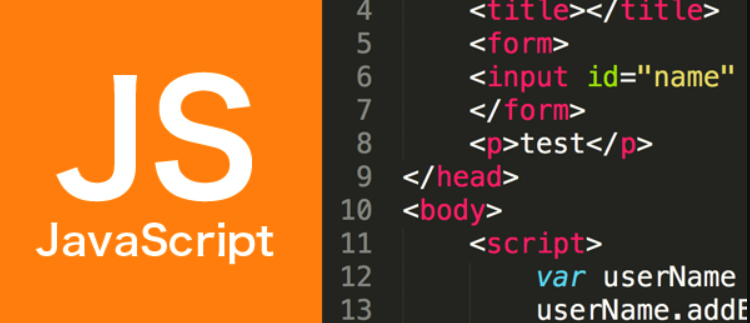
- 文章 · 前端 | 28分钟前 |
- WebAssembly优化JavaScript性能详解
- 375浏览 收藏
-

- 文章 · 前端 | 28分钟前 |
- JS操作SVG:XML转DOM教程详解
- 482浏览 收藏
-

- 文章 · 前端 | 31分钟前 |
- Vue点击LI控制UL样式方法
- 155浏览 收藏
-

- 文章 · 前端 | 37分钟前 | ``标签 HTML表单 表单控件 `name`属性 `action`属性
- HTML表单怎么创建?基本结构与方法详解
- 473浏览 收藏
-

- 前端进阶之JavaScript设计模式
- 设计模式是开发人员在软件开发过程中面临一般问题时的解决方案,代表了最佳的实践。本课程的主打内容包括JS常见设计模式以及具体应用场景,打造一站式知识长龙服务,适合有JS基础的同学学习。
- 543次学习
-

- GO语言核心编程课程
- 本课程采用真实案例,全面具体可落地,从理论到实践,一步一步将GO核心编程技术、编程思想、底层实现融会贯通,使学习者贴近时代脉搏,做IT互联网时代的弄潮儿。
- 516次学习
-

- 简单聊聊mysql8与网络通信
- 如有问题加微信:Le-studyg;在课程中,我们将首先介绍MySQL8的新特性,包括性能优化、安全增强、新数据类型等,帮助学生快速熟悉MySQL8的最新功能。接着,我们将深入解析MySQL的网络通信机制,包括协议、连接管理、数据传输等,让
- 500次学习
-

- JavaScript正则表达式基础与实战
- 在任何一门编程语言中,正则表达式,都是一项重要的知识,它提供了高效的字符串匹配与捕获机制,可以极大的简化程序设计。
- 487次学习
-

- 从零制作响应式网站—Grid布局
- 本系列教程将展示从零制作一个假想的网络科技公司官网,分为导航,轮播,关于我们,成功案例,服务流程,团队介绍,数据部分,公司动态,底部信息等内容区块。网站整体采用CSSGrid布局,支持响应式,有流畅过渡和展现动画。
- 485次学习
-

- ChatExcel酷表
- ChatExcel酷表是由北京大学团队打造的Excel聊天机器人,用自然语言操控表格,简化数据处理,告别繁琐操作,提升工作效率!适用于学生、上班族及政府人员。
- 3179次使用
-

- Any绘本
- 探索Any绘本(anypicturebook.com/zh),一款开源免费的AI绘本创作工具,基于Google Gemini与Flux AI模型,让您轻松创作个性化绘本。适用于家庭、教育、创作等多种场景,零门槛,高自由度,技术透明,本地可控。
- 3390次使用
-

- 可赞AI
- 可赞AI,AI驱动的办公可视化智能工具,助您轻松实现文本与可视化元素高效转化。无论是智能文档生成、多格式文本解析,还是一键生成专业图表、脑图、知识卡片,可赞AI都能让信息处理更清晰高效。覆盖数据汇报、会议纪要、内容营销等全场景,大幅提升办公效率,降低专业门槛,是您提升工作效率的得力助手。
- 3419次使用
-

- 星月写作
- 星月写作是国内首款聚焦中文网络小说创作的AI辅助工具,解决网文作者从构思到变现的全流程痛点。AI扫榜、专属模板、全链路适配,助力新人快速上手,资深作者效率倍增。
- 4525次使用
-

- MagicLight
- MagicLight.ai是全球首款叙事驱动型AI动画视频创作平台,专注于解决从故事想法到完整动画的全流程痛点。它通过自研AI模型,保障角色、风格、场景高度一致性,让零动画经验者也能高效产出专业级叙事内容。广泛适用于独立创作者、动画工作室、教育机构及企业营销,助您轻松实现创意落地与商业化。
- 3798次使用
-
- JavaScript函数定义及示例详解
- 2025-05-11 502浏览
-
- 优化用户界面体验的秘密武器:CSS开发项目经验大揭秘
- 2023-11-03 501浏览
-
- 使用微信小程序实现图片轮播特效
- 2023-11-21 501浏览
-
- 解析sessionStorage的存储能力与限制
- 2024-01-11 501浏览
-
- 探索冒泡活动对于团队合作的推动力
- 2024-01-13 501浏览





